Ingen Internetanslutning, men visas som Ansluten till webben
Vi använder alla olika nätverkskort för att uppnå samma mål, dvs. bästa webbanslutning. När du använder Internet på ditt Windows -operativsystem kan du stöta på olika problem med webbanslutning. Ibland beror problemen på problem på serversidan(Server) , medan det många gånger är problem med enheter. Idag, i den här artikeln, kommer vi att diskutera ett sådant problem med att förlora internetsignalstyrkan(Internet) , även om Windows visar att den är ansluten till webben.
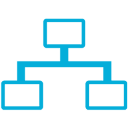
Egentligen hände det med mitt system att medan jag försökte ansluta till webben, blev det anslutet. Efter en tid visade nätverksikonen att jag har tillgång till webben, men när jag försökte ladda hemsidor i min webbläsare laddas den inte. Samma sak hände med Windows Store också, nedladdningen av appar slutfördes aldrig, men det verkade som om de laddade ner. Tydligen hittade jag den här Technet- tråden, en lovande lösning för att lösa detta problem. Om detta också är problemet du upplever kanske du vill prova den här åtgärden:
Ingen Internetanslutning(Internet Connectivity) , men visas som Ansluten
1. Öppna administrativ kommandotolk(administrative Command Prompt) , kopiera och klistra in följande kommando och tryck på Enter efter varje kommando .
netsh interface tcp set global rss=disabled
netsh interface tcp set global autotuninglevel=disabled
netsh int ip set global taskoffload=disabled
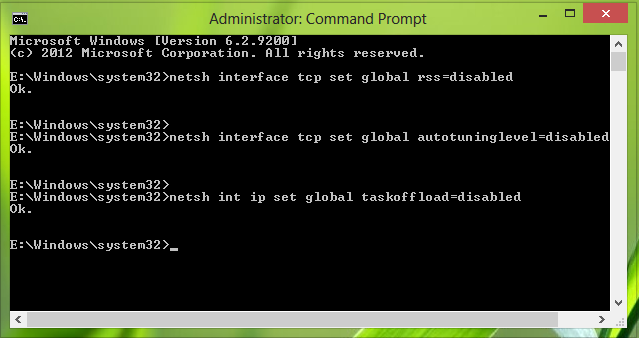
2. Gå vidare, tryck på Windows Key + R -kombinationen, skriv put Regedt32.exe i dialogrutan Kör och tryck på (Run)Enter för att öppna Registereditorn(Registry Editor) .
3. Navigera till följande plats:
HKEY_LOCAL_MACHINE\SYSTEM\CurrentControlSet\Services\Tcpip\Parameters
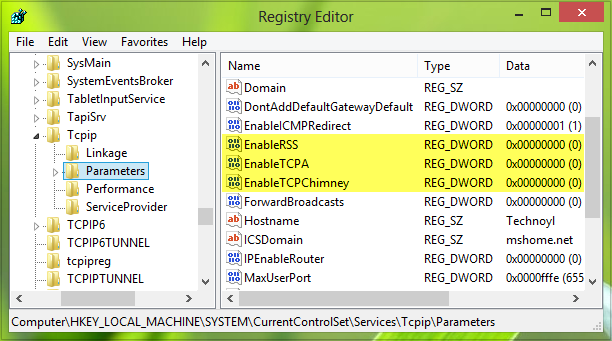
4. I den högra rutan på den här platsen måste du skapa följande register -DWORD -filer med högerklicka(Right-click) -> Nytt(New) -> DWORD-värde(DWORD Value ) med motsvarande värdedata(Value data) :
- AktiveraRSS(EnableRSS) – 0
- Aktivera TCPA(EnableTCPA) – 0
- AktiveraTCPChimney(EnableTCPChimney) – 0
5. Slutligen, när du är klar kan du stänga Registereditorn(Registry Editor) och starta om maskinen för att lösa problemet.
Kom ihåg att skapa en systemåterställningspunkt först – och låt oss veta om den här lösningen hjälpte dig att lösa ditt problem.(Do remember to create a system restore point first – and let us know if this solution helped you solve your problem.)
Related posts
Hur man surfar på webben med Internet Explorer 11-appen i Windows 8.1
Chrome Connectivity Diagnostics Plugin testar din nätverksanslutning
Så här hittar du routerns IP-adress i Windows 10 - IP-adresssökning
Nätverksikonen säger Ingen internetåtkomst, men jag är ansluten
Hur man ställer in en internetanslutning i Windows 11/10
Hur du förvandlar din Android till en Wi-Fi-hotspot
7 sätt på vilka ASUS Parental Controls skyddar dina barn
Recension av ASUS RT-AX68U: En klassiker omdesignad för Wi-Fi 6! -
Så här ändrar du språket på din TP-Link Wi-Fi 6-router
Så här installerar du en trådlös skrivare i ditt Wi-Fi-nätverk -
TP-Link Archer AX20 recension: Omdefinierar valuta för pengarna? -
Hur man gör en Windows 11-hotspot -
Åtgärda IPv6-anslutning, inget nätverksåtkomstfel på Windows 11/10
Hur man använder spårningsförhindrande i Microsoft Edge -
Hur man skapar en länk till en fil eller mapp i Windows (2 sätt) -
Hur aktiverar eller inaktiverar jag Wi-Fi i Windows 11? -
Vad är ett ASUS AiMesh-nätverk och hur skapar man ett? -
Android Data Saver och hur du aktiverar den
Gratis nätverks- och internettrafikövervakningsverktyg för Windows 11/10
Synology DiskStation Manager 7: Beta tillgänglig, gratis uppdatering kommer 2021 -
